Les dongles Chromecast sont une option efficace pour accéder aux fonctionnalités de télévision intelligente sur un téléviseur non intelligent . Les Dongles dépendent des connexions Wi-Fi pour diffuser des vidéos et de la musique. Les gens ont connu des cas où les Dongles perdent fréquemment la connexion Wi-Fi , ce qui peut être une expérience ennuyeuse lors de l'utilisation des gadgets. Nous examinerons les causes et solutions possibles pour expliquer pourquoi les Dongles continuent de se déconnecter du Wi-Fi .
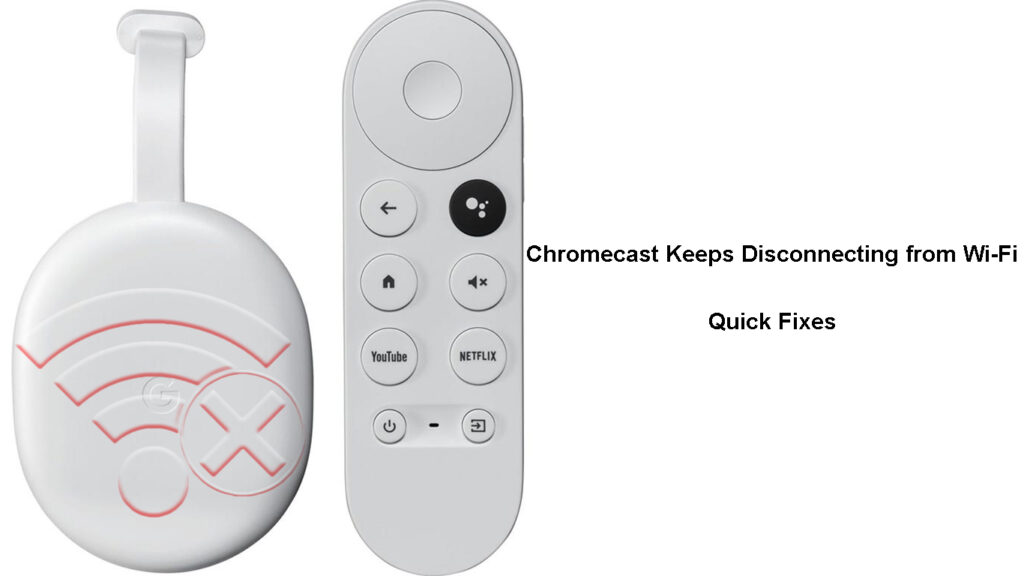
Pourquoi Chromecast continue-t-il de se déconnecter?
Il y a diverses raisons pour lesquelles cela pourrait se produire. La première est qu'il pourrait y avoir des problèmes avec le réseau Wi-Fi . Soit le signal est faible , soit l' appareil est empêché de rejoindre le réseau Wi-Fi .
L'interférence du signal provenant d'autres sources comme le micro-ondes ou un moniteur pour bébé pourrait également gâcher le signal Wi-Fi de votre maison .
Il se pourrait également que les routeurs ou le firmware de Chromecastes soient dépassés , provoquant des problèmes d'incompatibilité entre les appareils. Un bogue logiciel peut également entraîner des problèmes avec le signal Wi-Fi.
Voici d'autres raisons et solutions que vous pouvez essayer de faire fonctionner votre chromecast normalement.
Comment réparer Chromecast continue de déconnecter
Vérifiez la position du dongle Chromecast
Un signal Wi-Fi ne peut diffuser que sur une courte distance et fonctionner toujours efficacement. Si Chromecast est trop loin du routeur ou du point d'accès , le signal Wi-Fi sera faible et vous n'aurez pas de connexion Wi-Fi stable .
Par conséquent, essayez de réduire la distance entre le dongle chromecast et votre routeur juste pour que le chromecast reçoive un signal Wi-Fi fiable. La recommandation de distance idéale entre le routeur et le dongle Chromecast est de 15 pieds .
Assurez-vous également que le routeur et le chromecast sont dans une ligne de vue directe pour éviter les interruptions de signal inutiles. Donc, si le dongle est derrière le téléviseur, apportez-le à l'avant. Ou placez-le là où il n'y aura rien entre le routeur et Chromecast.
Réduire les interférences de signal sans fil
D'autres appareils dans ou autour de votre maison pourraient également être la raison pour laquelle Chromecast continue de baisser son signal Wi-Fi . Des dispositifs comme les moniteurs pour bébés et le micro-ondes qui transmettent sur les fréquences presque similaires au signal Wi-Fi provoqueront du bruit, affectant le signal Wi-Fi.
Bluetooth et d'autres signaux Wi-Fi de vos voisins peuvent également être un problème. Par conséquent, si d'autres appareils sans fil sont connectés inutilement, déconnectez-les. N'oubliez pas non plus de désactiver leurs émissions sans fil afin qu'il y ait peu ou pas d'interférence avec votre signal Wi-Fi.
Réduire les interférences Wi-Fi
Vous pouvez également déplacer le routeur , la télévision et Chromecast dans un autre coin de la pièce si le signal Wi-Fi des voisins est trop fort où les appareils sont actuellement situés.
SCAR pour les réseaux Wi-Fi disponibles et assurez-vous qu'il n'y a aucun autre signal Wi-Fi qui partage un SSID avec votre signal. Si d'autres réseaux partagent un nom avec le vôtre, modifiez votre Wi-Fis SSID en quelque chose de différent.
Redémarrez vos appareils
Un simple redémarrage peut aider le dongle Chromecast à se reconfigurer à nouveau, résolvant ainsi un dysfonctionnement du système qui pourrait le faire mal se comporter avec le Wi-Fi.
Vous pouvez redémarrer le dongle via l'application Google Home , ou vous pouvez déconnecter le dongle de la source d'alimentation. Notez que la déconnexion du dongle du port HDMI sans le débrancher de la source d'alimentation ne le redémarre pas.
Comment redémarrer Chromecast avec Google TV
Redémarrer à l'aide de l'application
- En supposant que vous avez déjà installé l'application, assurez-vous qu'il utilise le même compte Google que le dongle Chromecast.
- Ouvrez ensuite l'application et appuyez sur la tuile de dongle Chromecast à partir des carreaux de périphérique affichés.
- Ensuite, accédez à Paramètres> Plus de paramètres et appuyez sur les trois points verticaux, puis cliquez sur Redémarrer.
- Attendez que Chromecast redémarre, et une fois terminé, reconnectez-le au Wi-Fi et observez s'il tombe toujours au hasard du réseau.
Comment redémarrer Chromecast 3.0 via l'application Google Home
Utilisation du chromecast avec Google TV Voice Remote
- Accédez à Google TV, puis sélectionnez l'icône de profil dans le coin supérieur droit de l'écran.
- Ensuite, naviguez paramètres> Système> Redémarrez et confirmez votre choix en appuyant sur Redémarrer.
Comment redémarrer Chromecast Ultra 4k
Couper l'alimentation électrique au dongle
Vous pouvez choisir de débrancher le cordon d'alimentation Chromecast de la prise et d'attendre au moins une minute car il dissipe toute puissance résiduelle.
Après une minute, reconnectez-le à l'alimentation et à la télévision / moniteur et vérifiez si le problème persiste.
Redémarrez également le routeur au cas où il est à l'origine des problèmes de connectivité . Le moyen le plus rapide de redémarrer le routeur est de le débrancher de la prise de courant et de le reconnecter après au moins une minute. Assurez-vous de suivre les instructions des fabricants de routeurs s'il y a des étapes vitales que vous ne devez pas ignorer.
Connectez Chromecast à un autre réseau Wi-Fi
Parfois, il se pourrait que le réseau Wi-Fi d'un routeur particulier ait un problème . Bien que les dongles Chromecast, comme la 2e génération, soient compatibles avec les bandes à 2,4 GHz et 5 GHz, ils ont tendance à se comporter mal lorsqu'ils sont connectés à la bande à 5 GHz.
Supposons que vous ayez un routeur à double bande ; Connectez le dongle Chromecast au SSID à 2,4 GHz et vérifiez si le Wi-Fi cesse de baisser. Les SSID à 5 GHz ont généralement le numéro 5 du nom Wi-Fi, mais vérifiez le paramètre de vos routeurs pour le bon SSID de 5 GHz.
Vous pouvez modifier les réseaux Wi-Fi Chromecast via l'application Google Home. Oubliez simplement le Wi-Fi SSID actuel en lançant l'application Google Home et en tapant et en tenant la tuile Chromecast.
Ensuite, naviguez sur les informations des périphériques> Network Wi-Fi> Oubliez le réseau Wi-Fi.
Vous serez ensuite redirigé vers l'écran d'accueil, où vous pourrez connecter le dongle à un nouveau réseau Wi-Fi .
Comment connecter un chromecast à un autre réseau Wi-Fi
Réinitialiser l'usine du chromecast et du routeur
Si le dongle se déconnecte toujours du Wi-Fi , vous pouvez recourir à la réinitialisation et au routeur pour éliminer tous les bogues affectant la connectivité Wi-Fi. Une réinitialisation d'usine effacera également tous les paramètres de vos gadgets qui pourraient provoquer une incompatibilité entre le routeur et le dongle Chromecast.
Vous pouvez réinitialiser manuellement le dongle en appuyant sur et en maintenant le bouton de réinitialisation sur le dongle jusqu'à ce que sa LED clignote rouge (dongle de première génération) ou orange (pour la 2e génération, Chromecast 3rd Gen, ou Chromecast Ultra) et jaune pour Chromecast avec Google TV.

Vous saurez qu'il réinitialise lorsque les lumières LED sont blanches massifs (pas de blanc clignotant ). Attendez que la réinitialisation se termine et installez le dongle à nouveau.
Comment réinitialiser l'usine un chromecast avec Google TV
Réinitialisez également le routeur pour éliminer la possibilité que ce soit le problème. La plupart des routeurs ont un bouton de réinitialisation à l'arrière que vous devez utiliser un trombone pour accéder.

Mettez à jour le firmware des routeurs
La connexion Wi-Fi pourrait baisser en raison d'un problème à la fin des routeurs . Les mises à jour du micrologiciel contiennent généralement des améliorations de service et des corrections de bogues qui peuvent être utiles dans des situations comme celles-ci.
Lecture recommandée: comment reconnecter Chromecast à un nouveau réseau Wi-Fi? (Instructions étape par étape)
Par conséquent, confirmez que votre routeur fonctionne sur le dernier firmware via la page de gestion du routeur. Si vous avez des problèmes à mettre à jour le firmware , consultez le manuel des routeurs pour des instructions détaillées.
Les mises à jour du micrologiciel pour Chromecast Dongles sont généralement automatiques.
Mise à jour du firmware du routeur Netgear via l'application Nighthawk
Passer à partir du vieux dongle
Si vous avez des dongles de génération plus âgés et un routeur moderne, vous pourriez faire face à des problèmes lorsque vous vous connectez au Wi-Fi. Des problèmes surviennent parce que les systèmes évoluent toujours et incorporent de nouvelles fonctionnalités. Malheureusement, certaines de ces nouvelles fonctionnalités ne peuvent être prises en charge qu'avec de nouveaux appareils qui ont une capacité matérielle.
Par conséquent, passez à Google Chromecast avec Google TV Dongle car il dispose de toutes les fonctionnalités nécessaires. Améliorez également votre routeur s'il est dépassé pour éviter des problèmes tels que des connexions Wi-Fi instables .
Utilisez l'extension HDMI
Les dongles de Chromecast de première génération sont livrés avec un extenseur HDMI que vous pouvez utiliser pour réduire l'interférence du signal Wi-Fi. Assurez-vous d'utiliser l'extension fournie avec le dongle et tous les câbles qui accompagnent le dongle.
L'utilisation de câbles tiers peut également interrompre le signal sans fil, ce qui le faisait baisser constamment.
Utilisez Chromecast avec Ethernet
Les appareils Chromecast ont un adaptateur qui leur permet de se connecter à Internet via une connexion Ethernet . L'adaptateur fonctionne comme un adaptateur d'alimentation et un adaptateur Ethernet.

Connectez l'extrémité du câble de l'adaptateur au port d'alimentation du dongle Chromecast, puis connectez le câble Ethernet au port Ethernet des adaptateurs.
Ensuite, connectez l'autre extrémité du câble à un port LAN sur le routeur et branchez l'adaptateur dans une prise de courant.
Une fois l'adaptateur et le routeur configurés, vous pouvez essayer d'utiliser Chromecast pour diffuser des vidéos , et cela fonctionnera si le routeur a une connexion Internet.
Conclusion
Les dongles de Chromecast se déconnectaient souvent du Wi-Fi pour apparemment aucune raison apparente. Le problème pourrait être avec des appareils qui facilitent le bon fonctionnement du dongle, c'est-à-dire le téléviseur, le routeur et le chromecast lui-même. Si les suggestions ici n'aident pas, contactez le support client Google pour une assistance supplémentaire.
Cependant, ne vous attendez pas à de nouvelles suggestions; Au lieu de cela, publiez votre problème sur la page d'aide de la communauté Chromecastes. D'autres utilisateurs qui auraient pu rencontrer le problème et découvert une solution seraient disposés à aider. Si le dongle persiste avec des problèmes, envisagez de l'échanger contre un nouveau.
